Hoe de Nest Thermostat te gebruiken om je huis te koelen op basis van vochtigheid

Wanneer de airconditioner in de zomer wordt gebruikt, werkt deze niet noodzakelijkerwijs op een manier die de vochtigheidsgraad van je huis optimaliseert . Met de Nest Thermostat kun je tegen je airconditioner zeggen dat hij je huis moet koelen op basis van het luchtvochtigheidsniveau, zodat je huis geen Florida-moeras is.
De meeste thermostaten worden niet geleverd met een vochtigheidssensor. Als dat van jou is, is het waarschijnlijk alleen maar bedoeld om je te vertellen wat de vochtigheid in je huis is, en niets meer. De Nest Thermostat vertelt je wat de luchtvochtigheid binnenshuis is, maar het kan ook je huis afkoelen en de luchtvochtigheid beter regelen dan alleen de temperatuur waarvoor je het hebt ingesteld.
Bijvoorbeeld als je airconditioner je huis afkoelt tot 73 graden, maar de luchtvochtigheid binnenshuis is nog steeds erg hoog, je Nest kan je airconditioner vertellen dat je je huis moet koelen totdat de luchtvochtigheid een aangenaam niveau bereikt. Het enige nadeel is dat het misschien wat kouder is in je huis en dat je met deze methode meer geld uitgeeft aan je energierekening, maar als het iets is dat je echt wilt, kan de Nest Thermostat het doen.
Begin met open de Nest-app op je telefoon en selecteer je Nest Thermostat op het hoofdscherm.
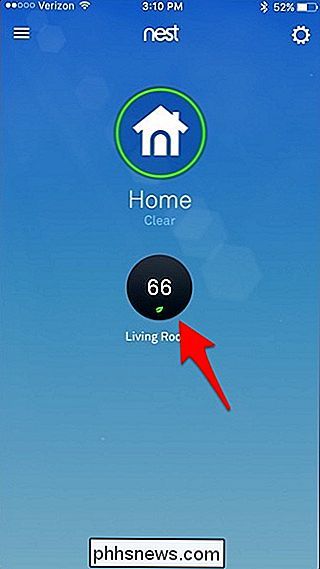
Op de volgende pagina zie je wat de luchtvochtigheid in je huis is. U wilt het tussen 40-60% houden. Hoger en je zou de groei van schimmel kunnen uitnodigen, en elk lager kan je huid uitdrogen en houten meubels ruïneren.
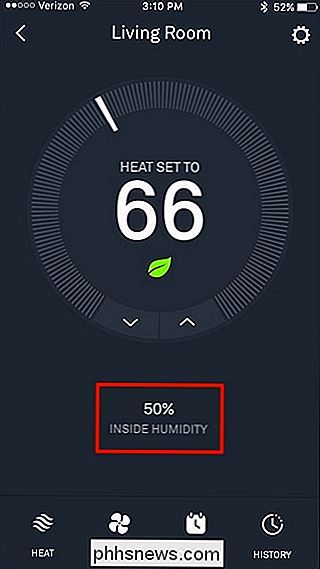
Als de luchtvochtigheid een beetje hoog is in je huis, heeft je Nest een functie om hiermee om te gaan, en jij toegang hebben via het tandwielpictogram voor instellingen in de rechterbovenhoek van het scherm.
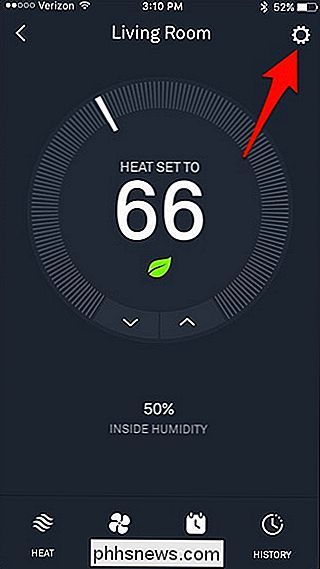
Tik op de volgende pagina op "Nest Sense".
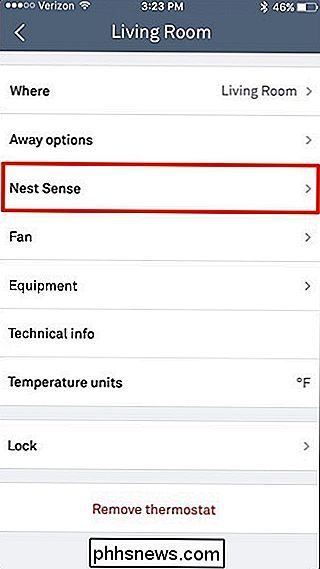
Selecteer vervolgens "Koel om te drogen".
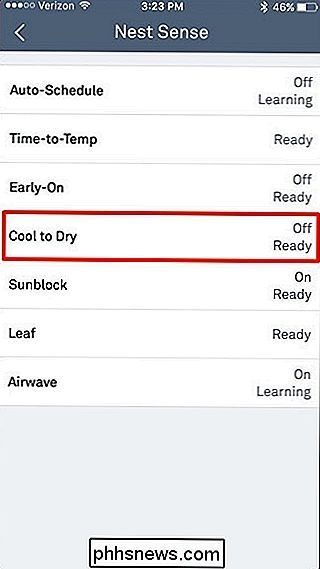
Dat gedeelte zal uitbreiden en uitleggen wat de functie is. Tik eenvoudig op de tuimelschakelaar naast het groene blad om hem in te schakelen.
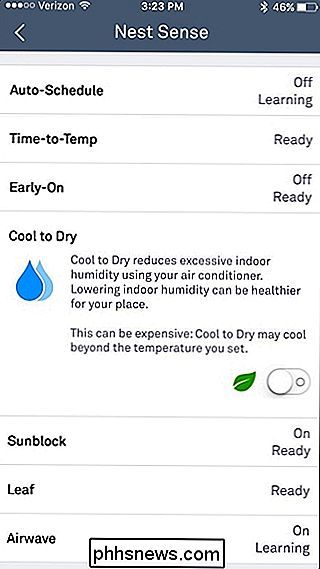
Natuurlijk, als uw airconditioningeenheid al een ontvochtigingsfunctie heeft, hebt u waarschijnlijk geen Koel om aan te drogen, maar zo niet, dan is de Nest Thermostaat kan als een fatsoenlijke vervanger dienen. De functie schakelt de airconditioning in als de luchtvochtigheid in uw huis boven de 70% stijgt, ongeacht de ingestelde temperatuur. Er zijn echter grenzen. Hij koelt alleen tot 75 ° F, of 5 ° F onder je ingestelde temperatuur -wat het hoogste is.
Het aardige van deze functie is dat als je Nest Thermostat detecteert dat de vochtigheid niet daalt, ondanks de functie Koel om te drogen Als u op en actief bent, keert het automatisch terug naar uw normale temperatuurinstelling om te voorkomen dat u meer energie verspilt.
Op dat moment kunt u gewoon een ontvochtiger voor uw huis kopen, maar de meeste consumentenmodellen zijn alleen bedoeld voor één kamer in uw huis, en een eenheid van het hele huis kan behoorlijk duur zijn. Dus weeg uw opties goed en ga op zoek.
Titel Afbeelding van exodusadmedia.com/Bigstock, Nest

Tekst verticaal centreren op de pagina in Microsoft Word
Wilt u een voorblad maken voor een rapport dat u schrijft? U kunt een eenvoudige, maar professionele omslagpagina maken door de tekst zowel horizontaal als verticaal te centreren. Horizontaal centreren van tekst op een pagina is eenvoudig, maar verticaal? Dat is ook eenvoudig en we laten u zien hoe. Voordat u de tekst op uw titelpagina centreert, moet u de omslagpagina van de rest van uw rapport scheiden, zodat alleen de tekst op de omslagpagina verticaal gecentreerd wordt.

Wat zijn de verschillen tussen MP3, FLAC en andere audio-indelingen?
Digitale audio bestaat al heel lang, dus er zijn vast een overvloed aan audioformaten die er zijn. Hier zijn enkele van de meest voorkomende, wat hen onderscheidt en waarvoor ze moeten worden gebruikt. Voordat we het hebben over alledaagse audioformaten, is het belangrijk dat u de basisbeginselen begrijpt, en dat betekent dat u PCM begrijpt.



